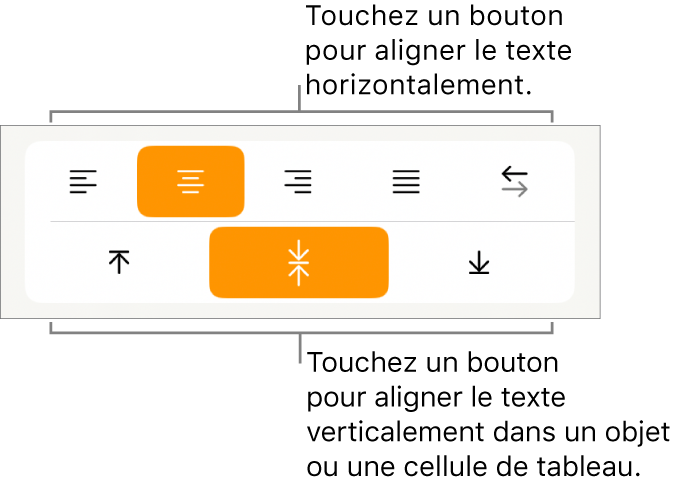Guide d’utilisation de Pages pour iPad
- Bienvenue
- Nouveautés de Pages 14.0
-
- Présentation de Pages
- Traitement de texte ou mise en page ?
- Présentation des images, des graphiques et des autres objets
- Rechercher un document
- Ouvrir un document
- Enregistrer un document et lui attribuer un nom
- Imprimer un document ou une enveloppe
- Copier du texte et des objets entre des applications
- Gestes tactiles de base
- Utiliser l’Apple Pencil avec Pages
- Personnaliser la barre d’outils
-
- Définir l’espacement entre les lignes et les paragraphes
- Définir les marges de paragraphe
- Mettre en forme les listes
- Définir des taquets de tabulation
- Aligner et justifier du texte
- Ajouter des sauts de page et de ligne
- Mettre en forme des colonnes de texte
- Lier des zones de texte
- Ajouter des bordures et des règles (lignes)
-
- Vérifier l’orthographe
- Rechercher la définition d’un mot
- Rechercher et remplacer du texte
- Remplacer automatiquement du texte
- Afficher le nombre de mots et d’autres statistiques
- Annoter un document
- Définir un nom d’auteur dans les commentaires
- Surligner du texte
- Ajouter et imprimer des commentaires
- Suivre les modifications
-
- Envoyer un document
- Publier un livre sur Apple Books
-
- Présentation de la fonctionnalité de collaboration
- Inviter d’autres personnes à collaborer
- Collaborer sur un document partagé
- Consulter les dernières activités dans un document partagé
- Modifier les réglages d’un document partagé
- Arrêter de partager un document
- Dossiers partagés et collaboration
- Utiliser Box pour collaborer
- Utiliser le mode intervenant
- Copyright

Aligner et justifier du texte dans Pages sur iPad
Vous pouvez ajuster des paragraphes dans une page, une colonne, une cellule de tableau, une zone de texte ou une figure afin d’aligner le texte du à gauche ou à droite, de le centrer ou de l’aligner à la fois à gauche et à droite (justifié).
Vous pouvez également aligner du texte verticalement dans une zone de texte, dans une figure, ou dans une cellule, une colonne ou un rang de tableau.
Sélectionnez du texte ou touchez une zone de texte ou une figure contenant du texte pour le sélectionner. Si vous travaillez dans un tableau, touchez une cellule du tableau ou sélectionnez un rang ou une colonne.
Procédez de l’une des manières suivantes :
Touchez
 dans la barre de raccourcis située au-dessus du clavier, puis touchez une option d’alignement.
dans la barre de raccourcis située au-dessus du clavier, puis touchez une option d’alignement.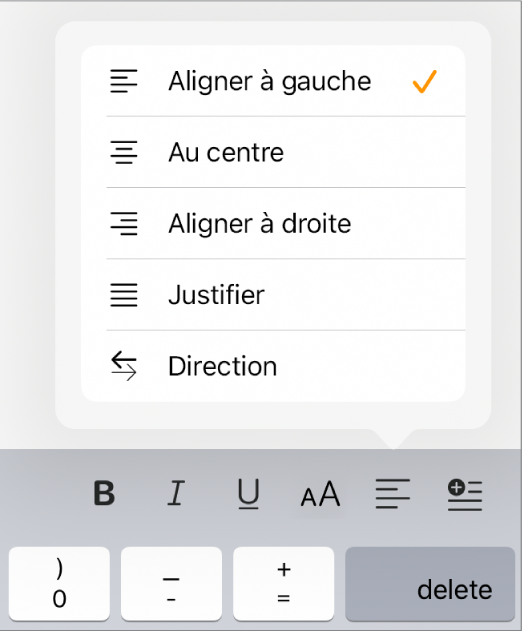
Touchez
 , puis touchez l’un des boutons d’alignement (faites défiler vers le bas pour les voir).
, puis touchez l’un des boutons d’alignement (faites défiler vers le bas pour les voir).